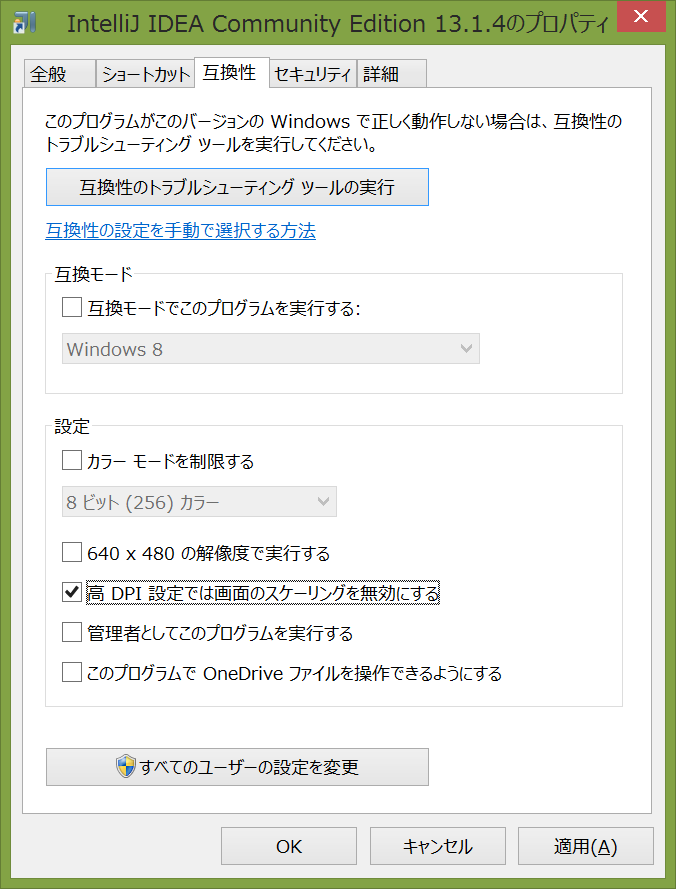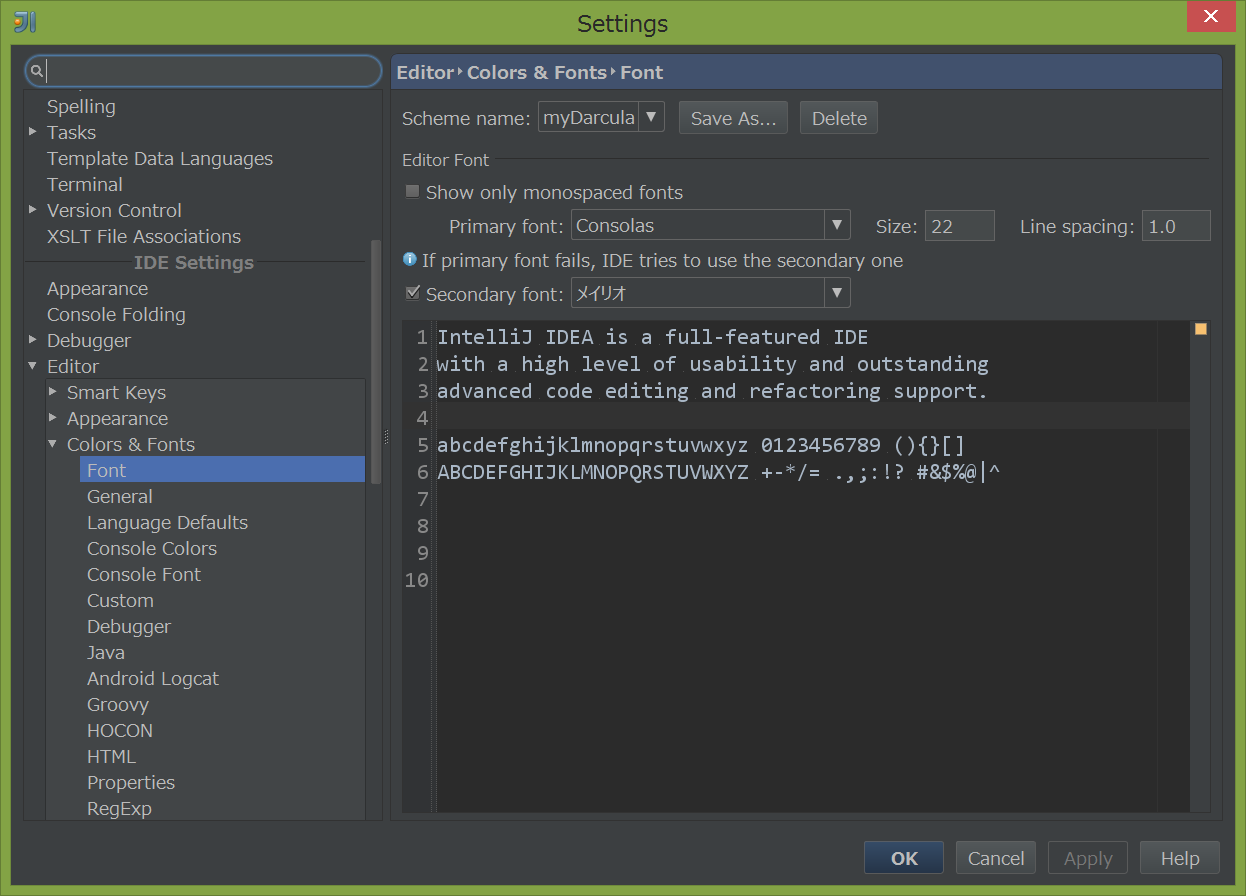IntelliJ IDEA 13.1 はWindowsやLinuxでも高DPIなディスプレイをサポートしているらしい。
ということでやってみた。
設定追記
"IntelliJをインストールしたディレクトリ\bin"の設定ファイル
- idea64.exe.vmoptions(64ビット版のみ存在?)
- idea.exe.vmoptions
に'-Dis.hidpi=true'という行を加える。
(追記)
このオプションの有無で見た目が変わらないことに気づいた……。
海外でも、このオプションが効かないとコメントしている人が何人かいるが、解決策は見当たらなかった。
ディスプレイのスケーリングによるぼやけを修正
これだけだとぼやけた感じになるので、IntelliJだけスケーリングを無効にする。
- IntelliJの起動アイコンを右クリック
- 「プロパティ」をクリック
- 「互換性」タブをクリック
- 「高DPI設定では画面のスケーリングを無効にする」をチェック
エディタの文字の小ささを直す
IntelliJのエディタの文字が小さすぎるときは次のように直す。
- メニューのFile→Settings
- Fontで検索
- Editor → Colors & Fonts → Fontを開く
- フォントを見やすい大きさにする
(フォントがの設定ができない場合、Scheme nameのSave Asをクリックして適当な名前で保存するとできるようになる。)
結論
オプション'-Dis.hidpi=true'は効かないようだ。
上記のようにするとこまごまとしたアイコン類は小さいままだが、大体のメニューは綺麗に大きく見えるようになる。